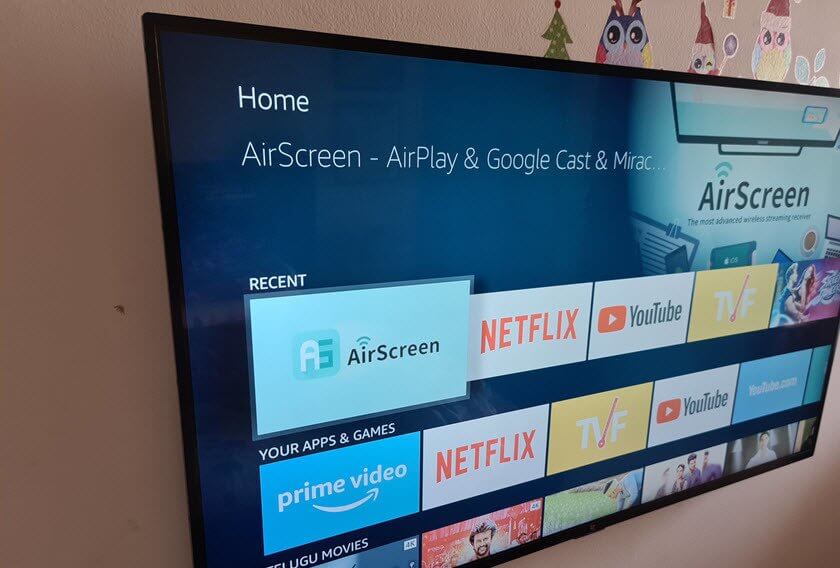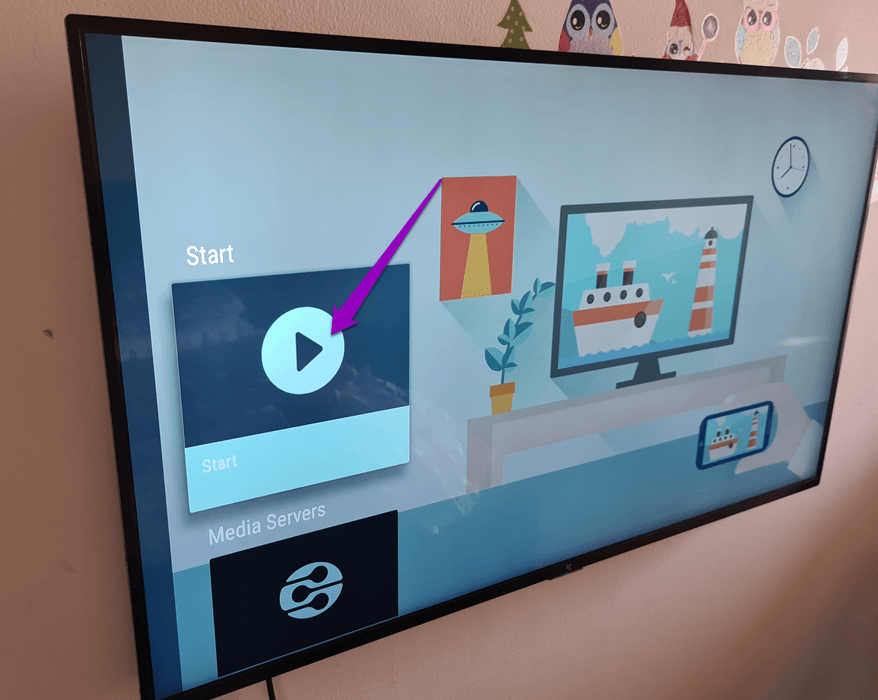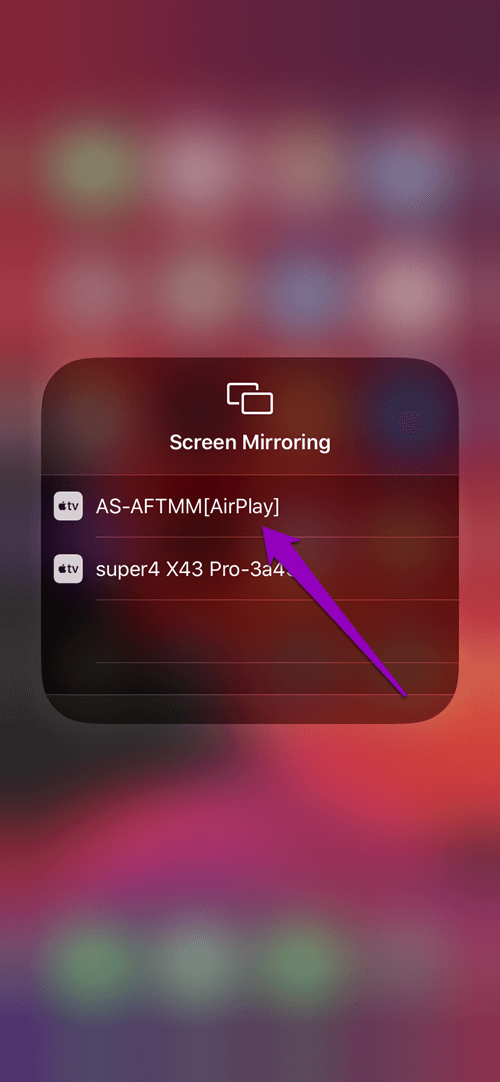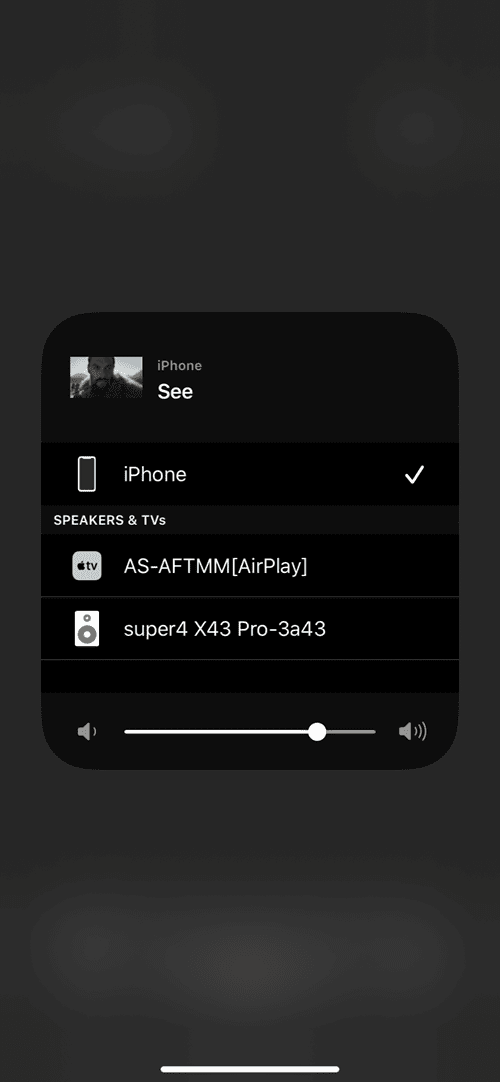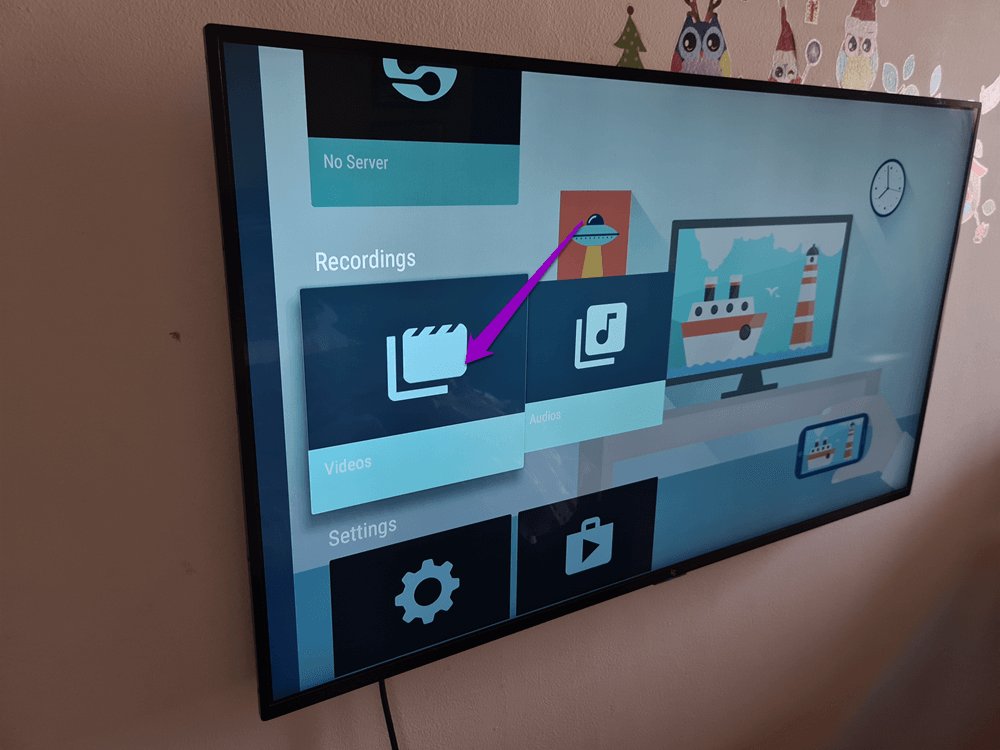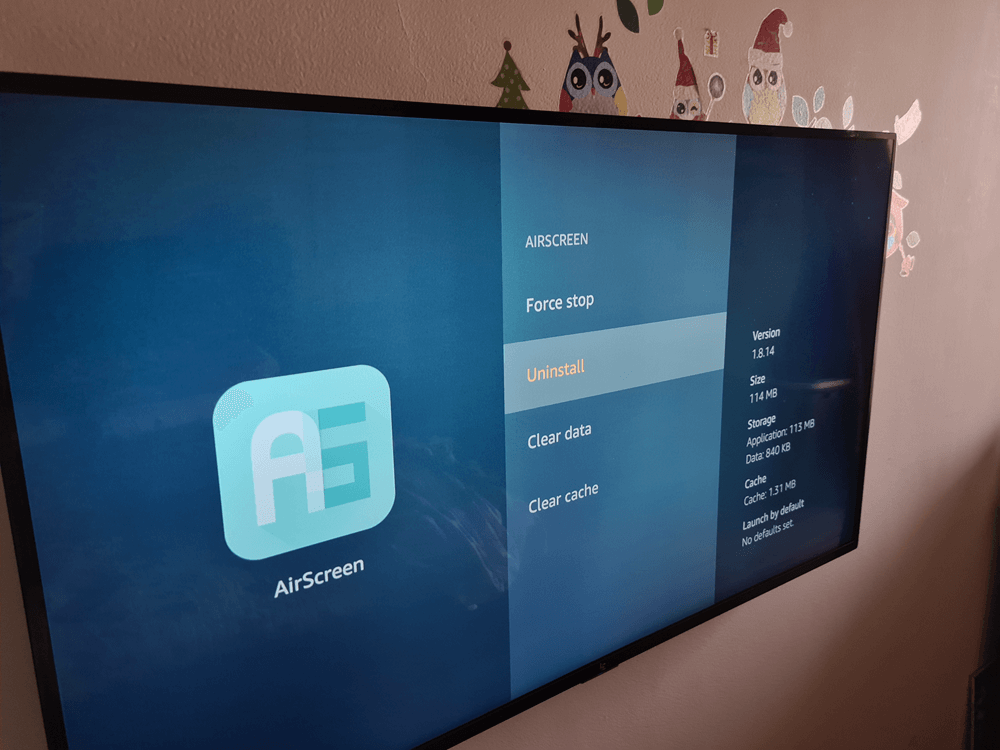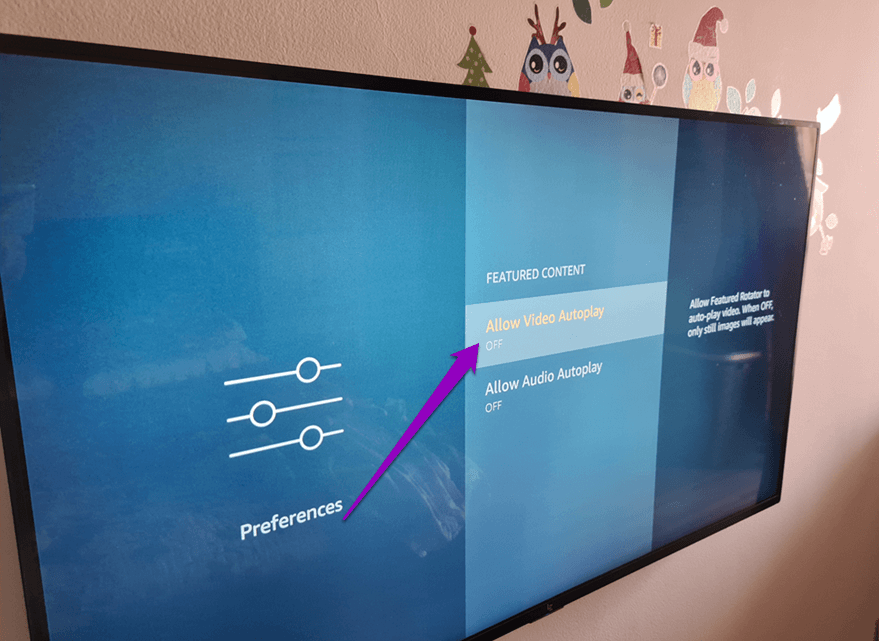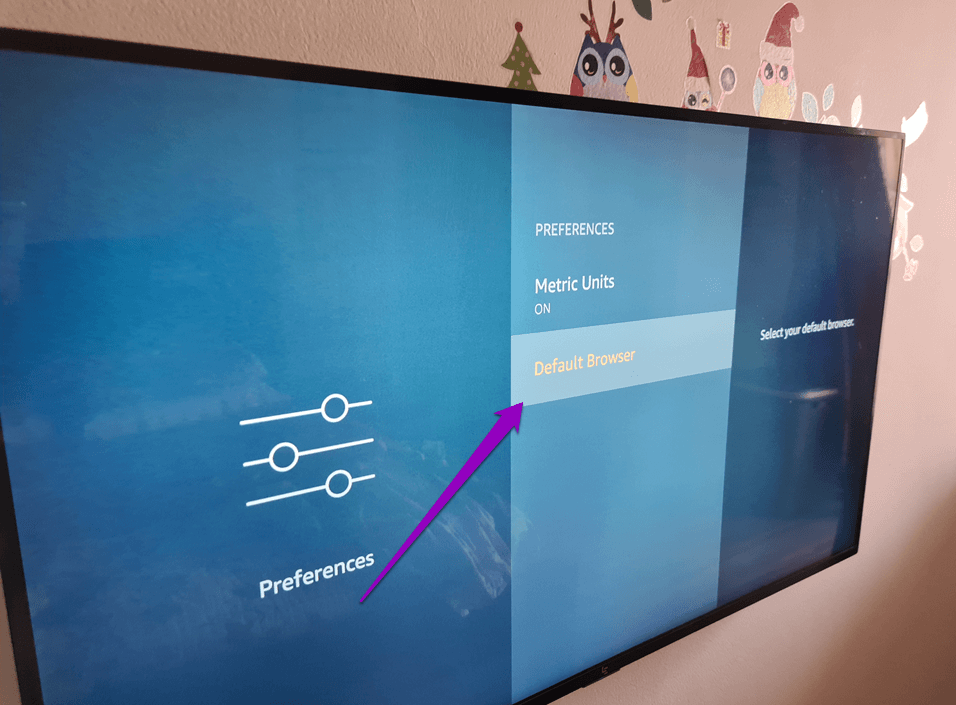كيفية عكس المحتوى من iPhone إلى Fire TV Stick بسهولة
Amazon Fire Fire Stick هي نعمة مقنعة للأشخاص الذين لا يملكون أجهزة تلفزيون ذكية. يتيح لك هذا الجهاز الصغير بث العروض التلفزيونية والأفلام المفضلة لديك ، وكذلك تثبيت تطبيقات البث الأخرى مثل Netflix و Hulu وغيرها.
بقدر ما هي غنية بالميزات ، لديها بعض القيود. أولاً ، لا يمكنك عكس محتوى iPhone مباشرة على Fire TV. لذلك ، إذا كان عليك عرض عرض شرائح للصور من رحلتك الجديدة أو تذكر الذكريات القديمة ، فأنت مرتبط بشاشة iPhone.
ولكن لحسن الحظ ، هناك حل أنيق في شكل تطبيقات تابعة لجهات خارجية ، والتي تؤدي المهمة بنفس السهولة. لذا ، إذا كنت تتطلع إلى عكس المحتوى من جهاز iPhone الخاص بك إلى Amazon Fire TV ، فإليك كيفية القيام بذلك.
كيفية عكس المحتوى من IPHONE إلى Fire TV Stick
لنعكس المحتوى من جهاز iPhone الخاص بك ، سنقوم بمساعدة تطبيق تابع لجهة خارجية يسمى AirScreen. ويجب عليك تثبيت التطبيق على Fire TV و Apple iPhone. لحسن الحظ ، يتم دعم جميع النماذج.
يعمل هذا التطبيق عبر شبكة Wi-Fi. لذلك تحتاج إلى التأكد من توصيل هاتفك وجهاز التلفزيون بالشبكة نفسها.
إذا كانت هذه هي المرة الأولى التي تقوم فيها بتثبيت تطبيق على Fire TV Stick ، فاتبع الخطوات أدناه:
الخطوة 1: على Fire TV Stick ، توجه إلى علامة التبويب البحث وابحث عن AirScreen. اضغط على زر التثبيت بمجرد تحديد التطبيق.
من الناحية المثالية ، يجب أن يظهر التطبيق على الشاشة الرئيسية بمجرد اكتمال عملية التثبيت. إذا لم تتمكن من العثور عليه هناك ، فستجده أسفل علامة تبويب التطبيق.
الخطوة 2: افتح التطبيق وانقر على Start Server> Start. بمجرد الانتهاء من ذلك ، سيظهر معرف الجهاز واسم الخادم واسم Wi-Fi في الزاوية العلوية اليسرى من شاشة التلفزيون.
الآن ، هذه نصف الرحلة التي تمت. لنبدأ النصف الآخر.
الخطوة 3: على جهاز iPhone ، افتح قائمة التحكم واضغط على AirPlay. سترى اسم الخادم يظهر على الشاشة.
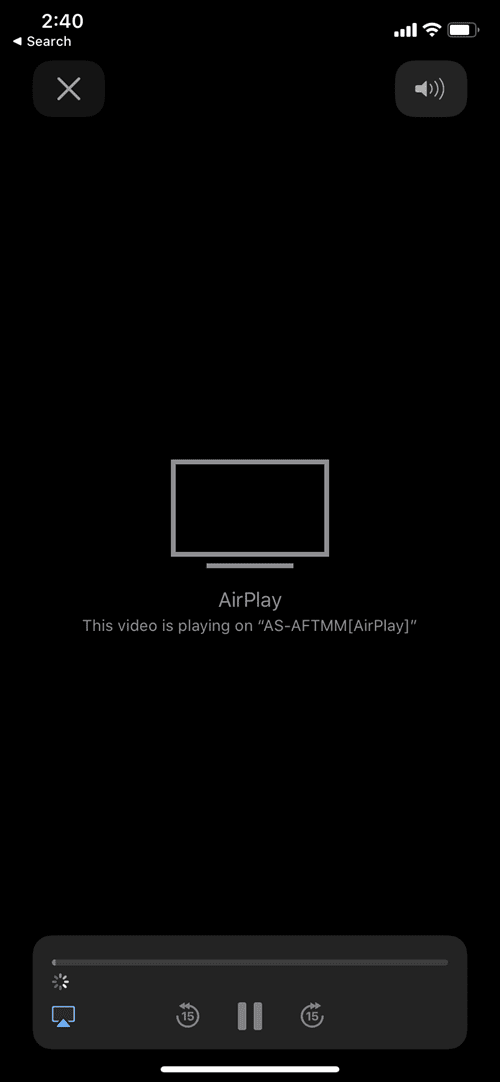
الآن ، كل ما عليك فعله هو تحديده لبدء المحتوى المطابق من هاتفك إلى التلفزيون. بسيطة جدا ، أليس كذلك؟
اجلس واسترخ واستمتع بالمحتوى المفضل لديك من هاتفك يعمل على Fire TV Stick.
عندما ترغب في إيقاف عرض المحتوى ، انقر فوق Stop Mirroring.
على الرغم من أن التطبيق مجاني في متجر Play ومتجر Amazon Appstore ، إلا أن له بعض القيود. على الرغم من أننا لم نلاحظ أي قيود زمنية أثناء اختبار التطبيق ، كان هناك عدد قليل من الإعلانات لمدة 15 ثانية بين العمليات.
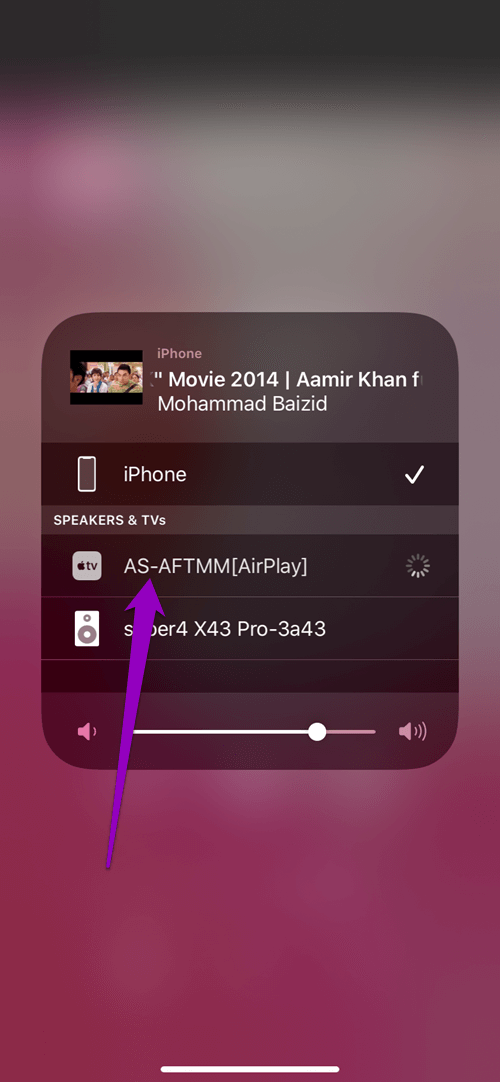
ومع ذلك ، يمكنك التخلص من الإعلانات إذا اخترت الإصدار المميز. يكلف الاشتراك لمدة شهر واحد حوالي 3-4 دولارات ، وهو سعر جيد بما يكفي ، إذا كنت تعكس المحتوى بانتظام على التلفزيون.
تبلغ تكلفة خطة الاشتراك السنوية حوالي 12 دولارًا.
التطبيقات المدعومة
في تطبيقات مثل Music و Apple TV و YouTube ، ستتمكن من رؤية رمز AirPlay.
تحتاج إلى النقر عليها ، واختيار Fire TV Stick من قائمة الأجهزة المدعومة ، وهذا كل شيء.
لذا لاحظ أن Fire TV Stick لن يكون قادرًا على تشغيل كل محتوى Apple TV. بالنسبة لبعض المحتوى ، قد تحصل على الخطأ “لا يمكن تشغيل الفيديو”.
تسجيل استخدام AIRSCREEN
لا يتيح لك AirScreen عكس شاشتك فحسب ، بل يتيح لك أيضًا تسجيل المحتوى على الشاشة.
لذلك ، اضغط على مفتاح التنقل لأسفل على هاتفك ، وسترى أيقونة التسجيل في أسفل الشاشة. وأنت تعرف الباقي.
للعثور على التسجيلات ، توجه إلى القائمة الرئيسية لـ AirPlay ، وقم بالتمرير لأسفل حتى ترى خيار التسجيلات.
لسوء الحظ ، يمكنك فقط تشغيل هذه التسجيلات على التلفزيون. لن تتمكن من مشاركتها مع جهاز / تلفزيون آخر.
إذا كنت بحاجة إلى إلغاء تثبيت هذا التطبيق ، فستكون العملية سهلة.
لإلغاء تثبيت التطبيق ، توجه إلى خيار التطبيقات في قسم الإعدادات.
بمجرد الوصول إلى هناك ، انقر فوق AirPlay ، وسترى الزر لإلغاء التثبيت.
إعدادات Fire TV Stick
1. قم بتعطيل التشغيل التلقائي للفيديو والصوت
يجب أن تكون قد شاهدت بالفعل مقاطع الفيديو التي يتم تشغيلها تلقائيًا على Fire TV Stick المسمى “المحتوى المميز” ، ويبدأ هذا البانر في تشغيل فيديو البانر تلقائيًا بمجرد التوقف لفترة ثانية أطول. ولكي نكون صادقين ، يمكن أن يكون أمرًا مزعجًا.
لحسن الحظ ، هناك طريقة لإيقاف تشغيله.
للقيام بذلك ، توجه إلى علامة التبويب الإعدادات في شريط القائمة ، وانقر على التفضيلات. بمجرد الدخول ، قم بالتمرير لأسفل إلى المحتوى المميز وقم بتعطيل كل من خيارات الصوت والفيديو.
في الوقت الحالي ، يتيح لك Fire TV Stick كتم الصوت ومستوى الصوت.
2. قم بتغيير المستعرض الافتراضي
هل تحب متصفح الحرير الافتراضي؟ إذا لم يكن الأمر كذلك ، فيمكنك التبديل إلى متصفح Firefox. نعم ، لقد قرأت هذا الحق. لذلك تحتاج إلى تثبيت Firefox على Fire TV Stick من متجر التطبيقات.
بعد ذلك ، توجه إلى التفضيلات وانتقل حتى نهاية القائمة حتى ترى المتصفح الافتراضي.
بمجرد الدخول ، حدد Firefox من القائمة.
عكس، عكس المحتوى على الحائط
مع تطبيقات مثل AirScreen ، فإن عكس المحتوى من جهاز iPhone الخاص بك إلى التلفزيون هو أمر خالٍ من المتاعب. الشيء الجيد في ذلك هو أنه لا يوجد سوى تأخر بسيط بين كلتا الشاشتين.
لذا ، كم مرة تعكس المحتوى من جهاز iPhone الخاص بك؟